豆包AI电脑版是字节跳动推出的一款人工智能软件,界面简洁,板块分类明确,提供了AI搜索、图像生成、智能问答等多项功能,用户可以以对话式的方式向豆包表达自己对某些事的疑惑,豆包会根据大数据为用户提供专业的解答。还可以为用户提供实时翻译功能,目前豆包智能助手支持多达60种语言的翻译功能,涵盖了各种热门语言翻译,能够满足大多数用户的需求。

功能介绍
1、AI 划词,让桌面上的每一个应用都接入 AI
在桌面上的各个应用中,轻松一划选中文字后就能为你提供 AI 搜索、翻译、解释、总结等各类 AI 辅助功能。
2、AI 伴读 PDF,提供中英翻译对照,边读边问
通过 AI 伴读 PDF 等文档,不仅为你提供中英翻译对照,还能一键帮你总结全文内容。
3、一键常驻桌面,随时随地提问 AI
点击右上角「图钉」按钮,就能将豆包固定到桌面边缘,在使用其他应用时,也能方便的向 AI 提问。
豆包AI电脑版怎么创建智能体
1、进入豆包软件首页,找到左侧的“我的智能体”点击;

2、点击发现AI智能体之后主页面右上方会出现“创建AI智能体”,点击;

3、根据用户自己所需输入智能体的图像、名称等信息即可;

4、点击创建ai智能体后等待创建完成即可。

-
AI软件
国内AI人工智能软件排行榜

AI的浪潮愈发汹涌,各种各样实用的AI工具如潮水般涌来,彻底改变了我们的工作和生活。AI软件大全为用户提供了各种AI人工智能软件,其主要集中在AI对话、AI写作、AI绘画、AI视频生成等领域,如:DeepSeek、腾讯元宝、Notion AI 、秘塔写作猫、即梦AI 、可灵AI、无界版图、灵境等,这些AI软件可以让你轻松提高效率,解锁更多创意可能。感兴趣的朋友欢迎分享收藏!












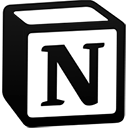





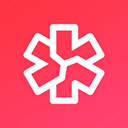
































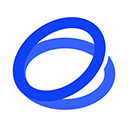


 赣公网安备36010602000086号,版权投诉请发邮件到website-sun@qq.com,我们会尽快处理
赣公网安备36010602000086号,版权投诉请发邮件到website-sun@qq.com,我们会尽快处理